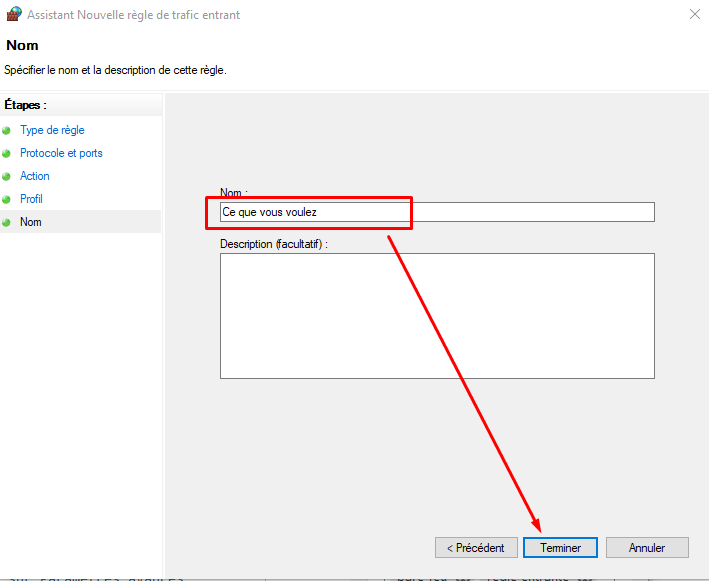Lorsque vous installez le runtime BizTalk Adapter Service (BAS), il crée un site Web IIS qui est lié au port TCP 8080. Dans la plupart des ordinateurs, le port 8080 n’est pas ouvert sur le pare-feu. Lorsque vous installez BAS, vous pouvez définir n’importe quel port de votre choix, mais n’oubliez pas que le port 80 est réservé au site Web par défaut. Donc, n’entrez pas dans le port 80.
Nous allons vous expliquer cela ci-après
Ces étapes montrent comment autoriser les connexions sur le port TCP 8080 à l’aide du pare-feu Windows sur Windows 7 et Windows 8.
1. Confirmez que le port 8080 est ouvert / non ouvert. Ouvrez une invite de commande et tapez: netstat -aon | plus . Dans mon exemple de sortie, vous voyez que le port 8080 est répertorié dans la colonne Adresse locale . Cela signifie que le port est ouvert:
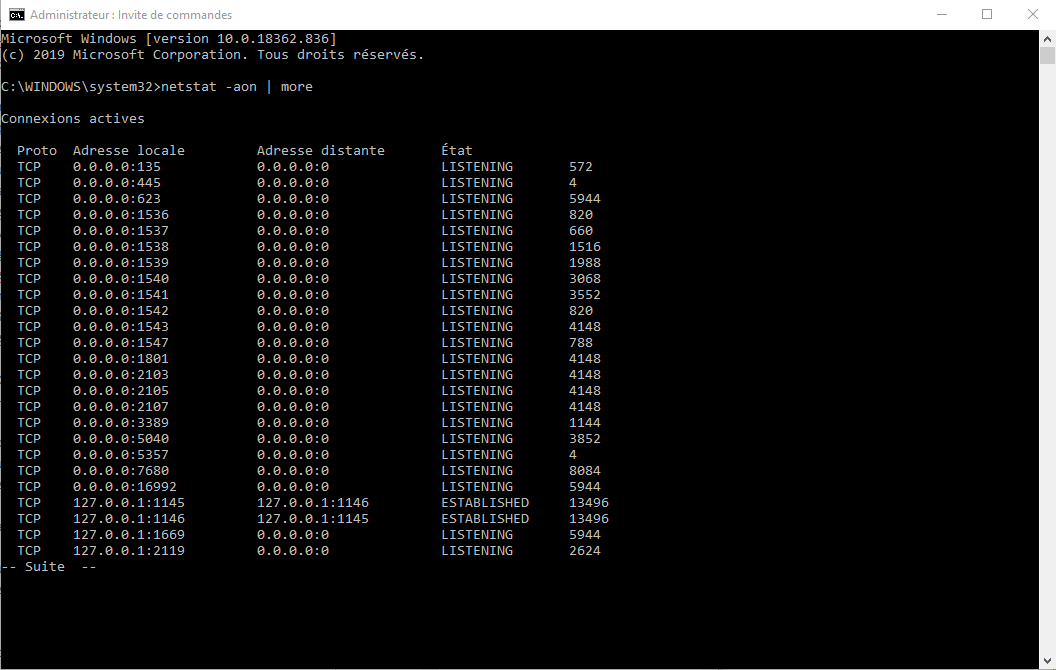
2. Pour ouvrir le port, ouvrez le pare-feu Windows: Windows 7: dans Démarrer , Rechercher , vous pouvez taper le Pare-feu Windows . Sélectionnez Pare-feu Windows avec sécurité avancée . Windows 8: dans Démarrer , vous pouvez taper le pare-feu Windows ; qui ouvre le Panneau de configuration -> Système et sécurité -> Pare-feu Windows . Cliquez sur Paramètres avancés :
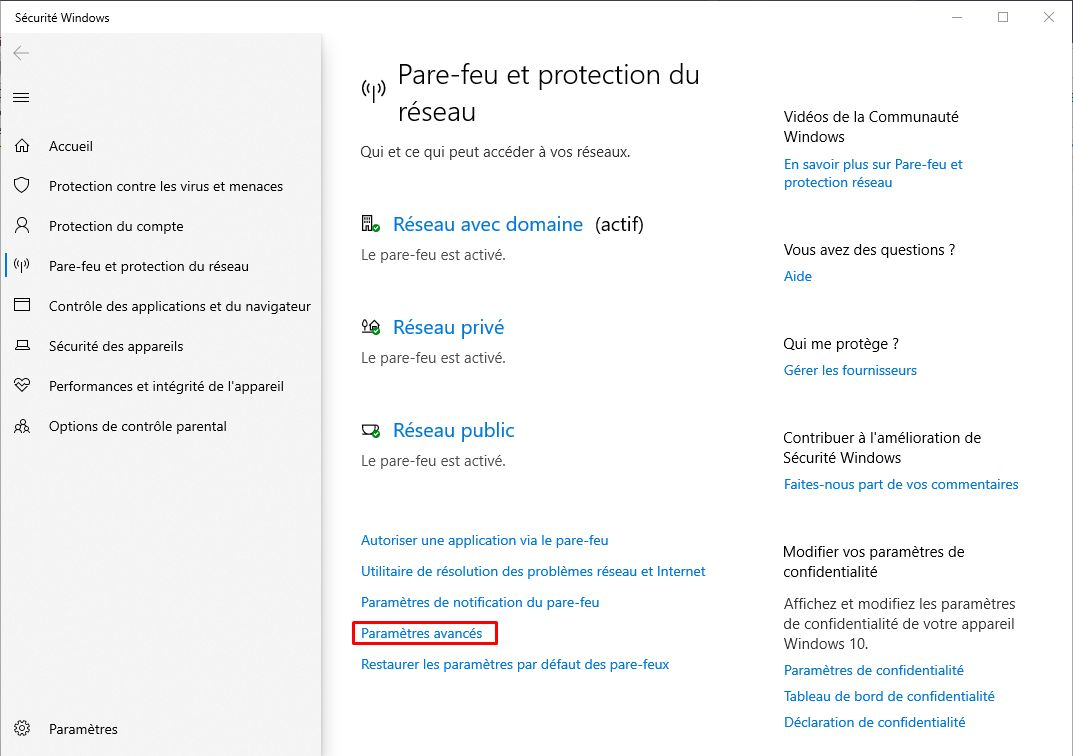
3. Dans Paramètres avancés dans le volet gauche, cliquez sur Règles entrantes . Dans le volet Actions à droite, cliquez sur Nouvelle règle :
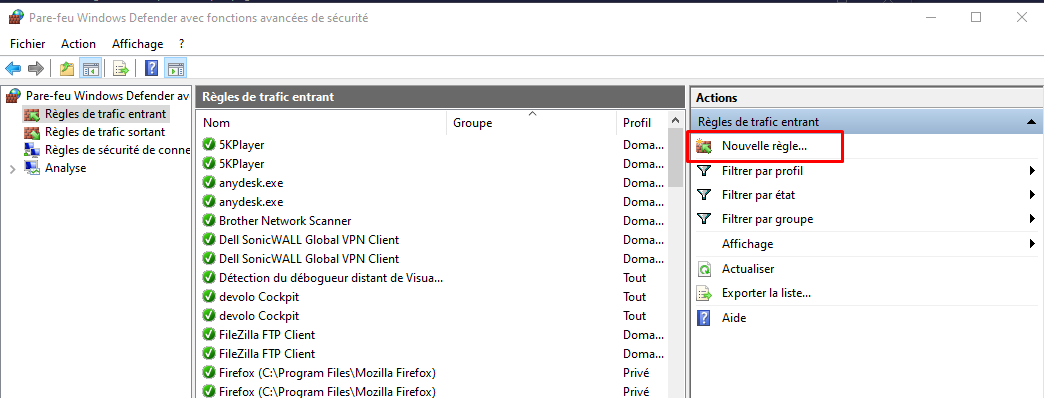
4. Dans l’assistant, sélectionnez Port et cliquez sur Suivant :
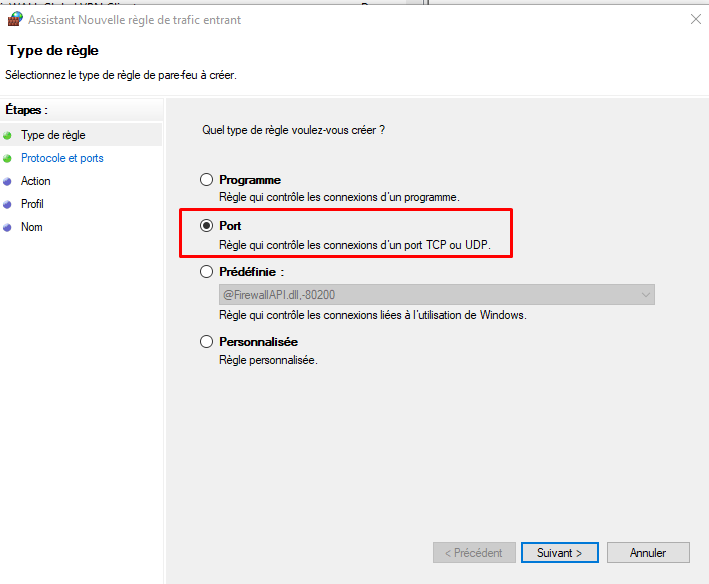
5. Vérifiez TCP , cochez Ports locaux spécifiques , entrez 8080 et cliquez sur Suivant :
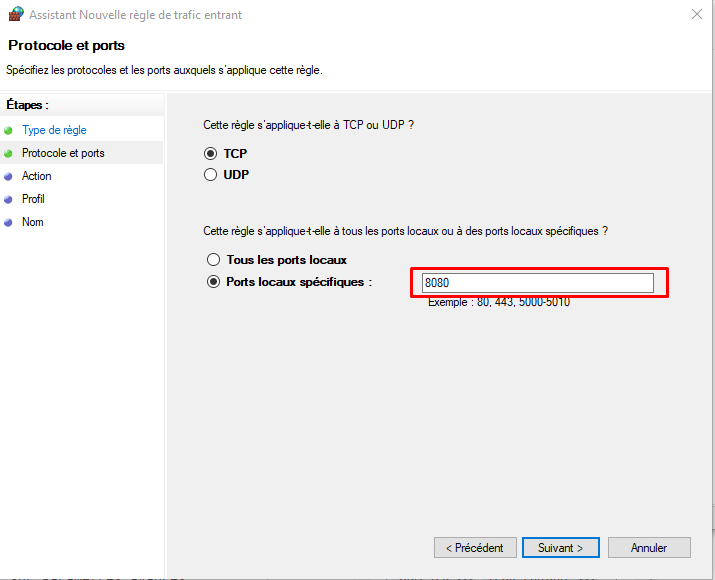
6. Cliquez sur Autoriser la connexion et cliquez sur Suivant :
7. Vérifiez vos réseaux. Dans mon environnement, j’ai vérifié toutes les options. Cliquez sur Suivant :
8. Saisissez un nom de règle et cliquez sur Terminer . Mon nom de règle est 8080 :